win10系统移动硬盘无法 Win10无法访问移动硬盘怎么修复
有很多Win10系统用户反映他们遇到了一个问题:无法访问移动硬盘,这个问题给用户带来了很大的困扰,因为移动硬盘通常是他们存储重要数据的地方。针对这个问题,我们需要找到解决方法,修复Win10系统无法访问移动硬盘的情况。在这篇文章中我们将介绍一些可能的修复方法,帮助用户解决这一问题,确保他们的数据安全。
win10系统移动硬盘无法移动硬盘打不开症状:
移动硬盘是很普及的数据存储设备之一,和U盘先比,移动硬盘存储空间更大、更稳定可靠。在工作、学习以及日常生活中都会经常使用移动硬盘来存储或转移数据。不过,存储在移动硬盘上的数据也不是绝对的安全,例如,用户在使用移动硬盘的时候时常会遇到打不开的情况。将移动硬盘与电脑连接好,打开文件资源管理器或是磁盘管理。可以看到移动硬盘的盘符,但是双击打开移动硬盘的时候会发现无法打开,并提示错误信息,常见的错误信息如下:
1)驱动器H中的磁盘未被格式化。想现在格式化吗?
2)位置不可用。无法访问G:。文件或目录损坏且无法读取。
3)使用驱动器E:中的光盘之前需要将其进行格式化。是否将其格式化?
4)无法访问F:。数据错误(循环冗余检查)。
5)无法访问J:。此卷不包含可识别的文件系统。请确定所有请求的文件系统驱动程序已加载,且此卷未损坏。
为什么移动硬盘打不开?
造成移动硬盘打不开的原因非常多,这里仅列举一些比较常见的原因:
1)不正常插拔移动硬盘:移除移动硬盘之前没有点击安全删除,系统正在进行读写操作的时候移除移动硬盘。非常容易造成文件系统错乱。
2)USB接口供电不足:如果USB口供电不足,移动硬盘便无法正常工作,导致数据读写不稳定。
3)磁盘坏道:坏道会导致数据无法正常读写、分区打不开、系统崩溃、电脑卡顿、硬盘无法识别等问题。
4)调整分区中断:调整分区大小过程被迫中断,会造成文件系统结构损坏。
5)病毒破坏。
方法一:检查工具扫描并修复驱动器
1、此电脑文件资源管理器窗口中,找到并右键点击移动硬盘,在打开的菜单项中,选择属性;
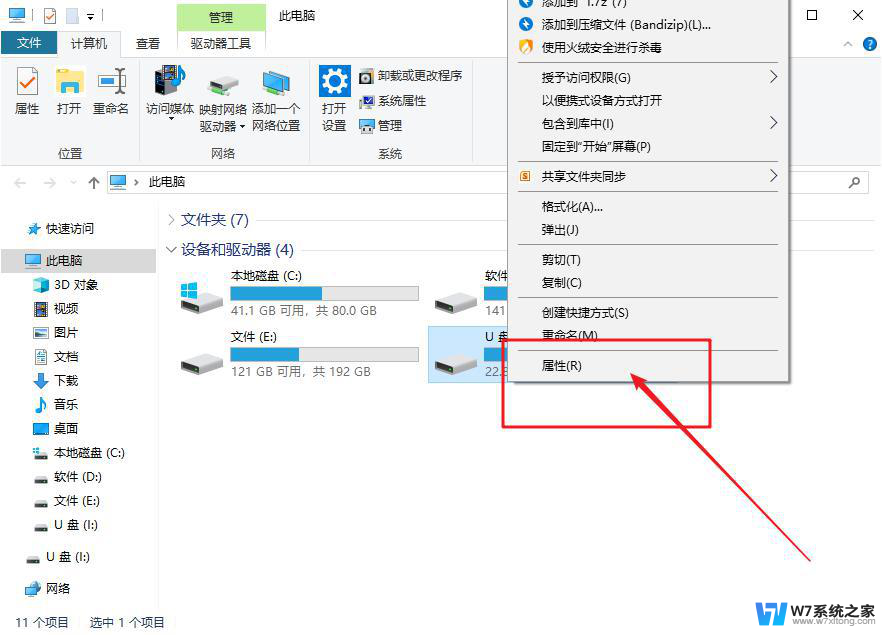
2、移动硬盘属性窗口中,切换到工具选项卡,然后点击查错(此选项将检查驱动器中的文件系统错误)下的检查;
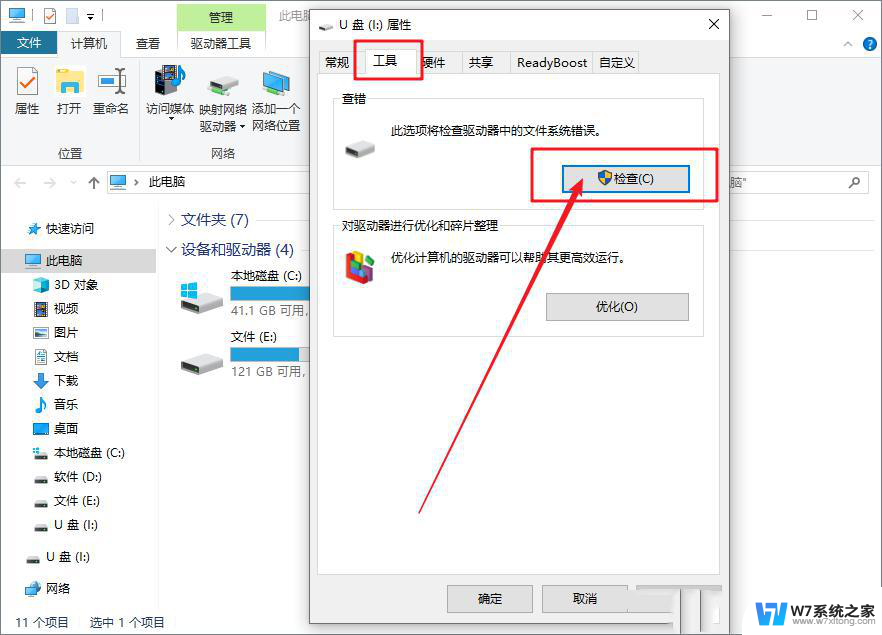
3、错误检查窗口,点击扫描并修复驱动器(在 Windows 查找并修复任何错误时,将不能使用驱动器。该过程可能需要一段时间,你可能需要重新启动计算机);
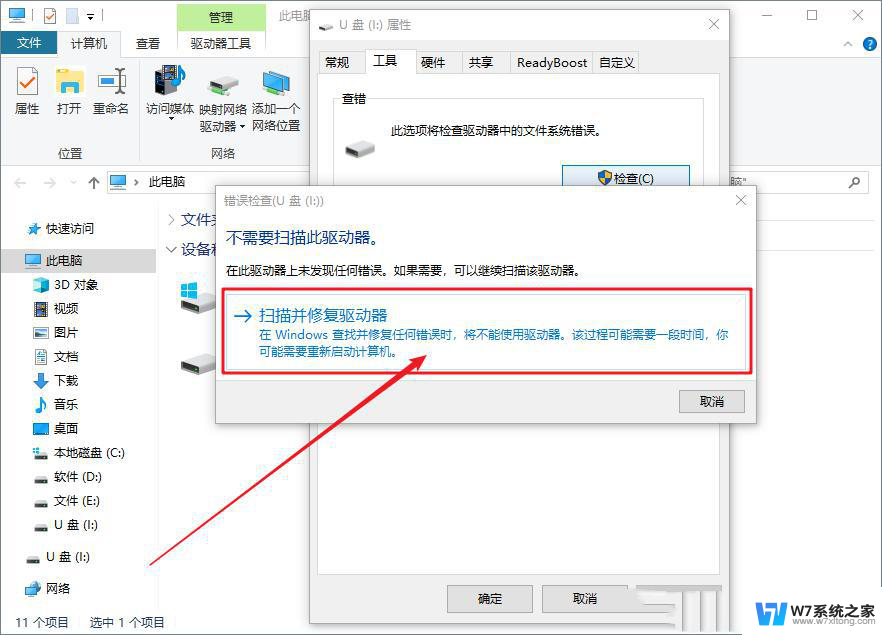
4、接着,电脑会自动对移动硬盘进行扫描检查以及修复错误,按照提示操作即可。
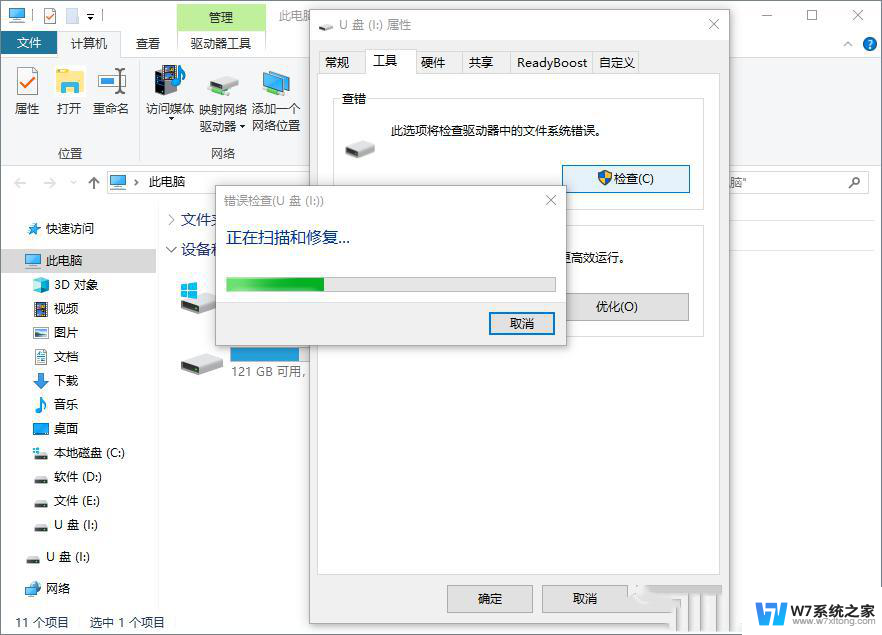
方法二:命令提示符修复移动硬盘
1、插好移动硬盘,然后双击打开此电脑,进入文件资源管理器,找到并查看移动硬盘的盘符;
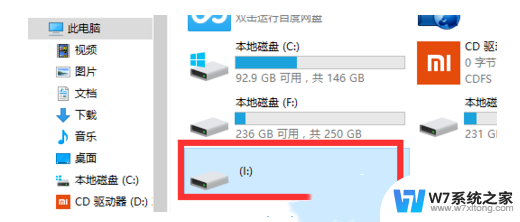
2、按 Win + R 组合键,打开运行。并输入:cmd 命令,确定或回车,可以快速打开命令提示符窗口(建议使用管理权限创建此任务);
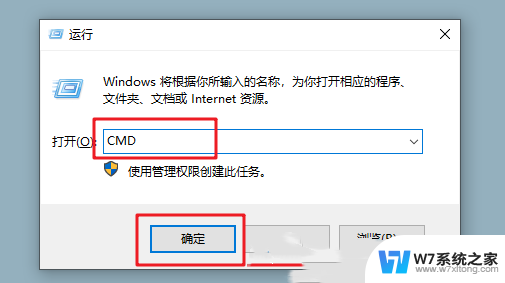
3、管理员命令提示符窗口中,输入并回车执行:chkdsk i: /f 命令,以进行修复操作,其中 i: 表示移动硬盘盘符;
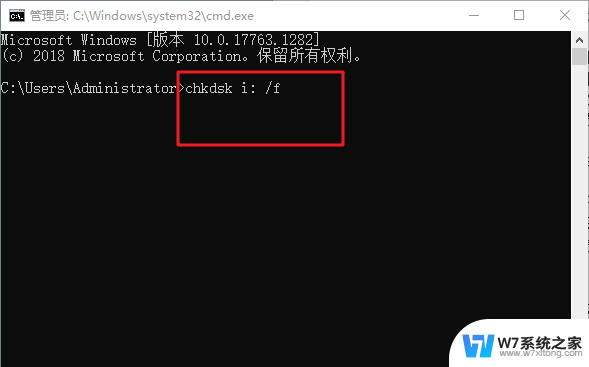
4、移动硬盘修复成功,再次打开此电脑,可以看到移动硬盘已经恢复正常,可以使用了。
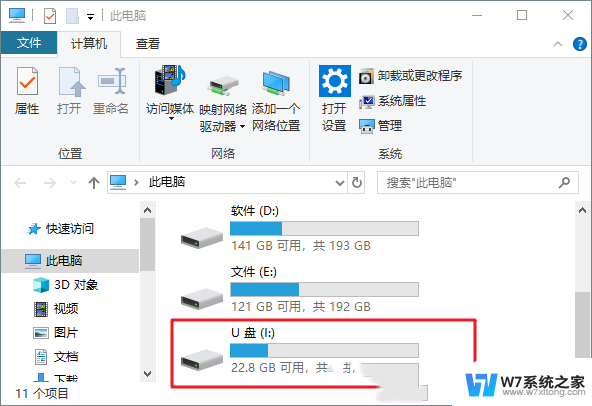
以上就是win10系统移动硬盘无法的全部内容,有遇到这种情况的用户可以按照小编的方法来进行解决,希望能够帮助到大家。
win10系统移动硬盘无法 Win10无法访问移动硬盘怎么修复相关教程
-
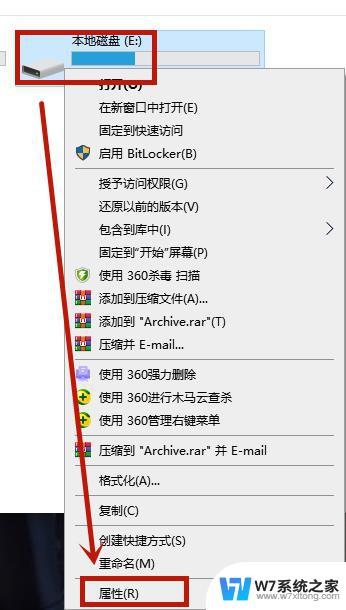 win10硬盘拒绝访问怎么恢复 win10移动硬盘无法读取数据怎么修复
win10硬盘拒绝访问怎么恢复 win10移动硬盘无法读取数据怎么修复2024-05-25
-
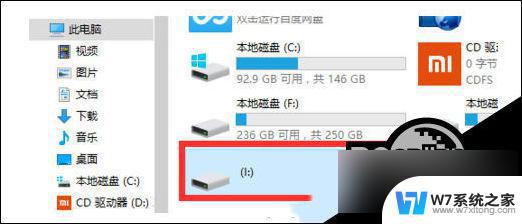 win10移动硬盘位置不可用 Win10无法访问移动硬盘的常见故障排除方法
win10移动硬盘位置不可用 Win10无法访问移动硬盘的常见故障排除方法2024-02-15
-
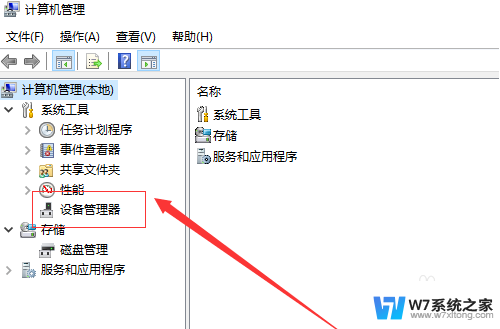 新装win10右下角没有移动硬盘图标 Win10电脑无法显示移动硬盘怎么解决
新装win10右下角没有移动硬盘图标 Win10电脑无法显示移动硬盘怎么解决2024-05-03
-
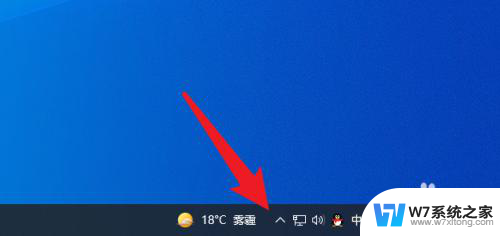 win10弹出移动硬盘在哪里 移动硬盘在Win10系统下如何进行安全退出操作
win10弹出移动硬盘在哪里 移动硬盘在Win10系统下如何进行安全退出操作2024-09-20
- windows硬盘无法识别 Win10系统无法识别硬盘怎么办
- win10出现自动修复 无法正常启动 win10无法启动怎么办
- 6t的硬盘怎么分区win10 怎样在Win10系统下对硬盘进行无损分区
- win10系统中软件打开找不到网络共享盘 Win10无法识别共享硬盘解决方法
- win10加装了固态硬盘开机还是机械硬盘启动 电脑硬盘是机械还是固态怎么查看
- 怎么看电脑的固态硬盘 WIN10电脑固态硬盘查看方法
- win10如何打开无线网络连接 如何打开无线网络设置
- w10系统玩地下城fps很低 地下城与勇士Win10系统卡顿怎么办
- win10怎么设置两个显示器 win10双显示器设置方法
- 戴尔win10系统怎么恢复 戴尔win10电脑出厂设置恢复指南
- 电脑不能切换窗口怎么办 win10按Alt Tab键无法切换窗口
- 新买电脑的激活win10密钥 如何找到本机Win10系统的激活码
win10系统教程推荐
- 1 新买电脑的激活win10密钥 如何找到本机Win10系统的激活码
- 2 win10蓝屏打不开 win10开机蓝屏无法进入系统怎么办
- 3 windows10怎么添加英文键盘 win10如何在任务栏添加英文键盘
- 4 win10修改msconfig无法开机 Win10修改msconfig后无法启动怎么办
- 5 程序字体大小怎么设置 Windows10如何调整桌面图标大小
- 6 电脑状态栏透明度怎么设置 win10系统任务栏透明度调整步骤
- 7 win10怎么进行系统还原 Win10系统怎么进行备份和还原
- 8 win10怎么查看密钥期限 Win10激活到期时间怎么查看
- 9 关机后停止usb供电 win10关机时USB供电设置方法
- 10 windows超级用户名 Win10怎样编辑超级管理员Administrator用户名